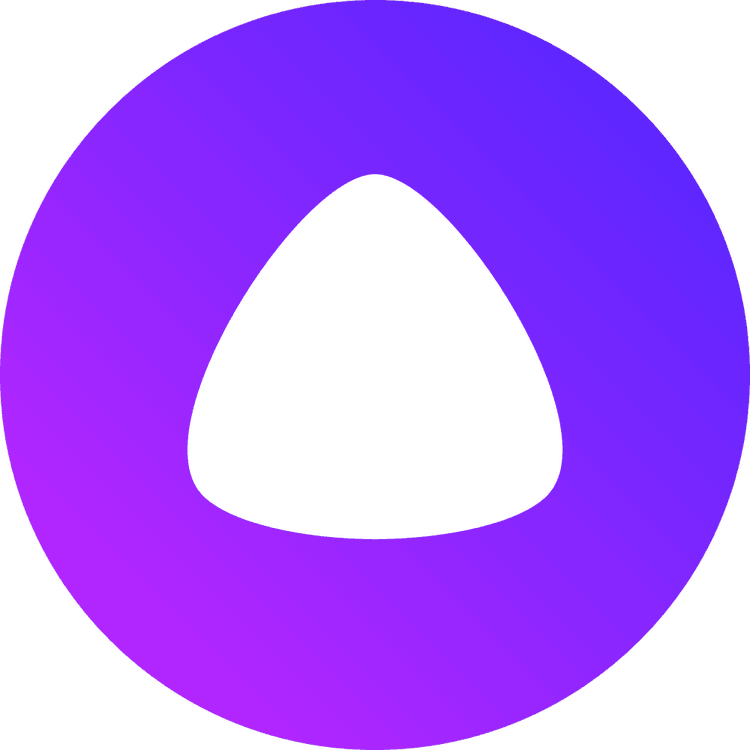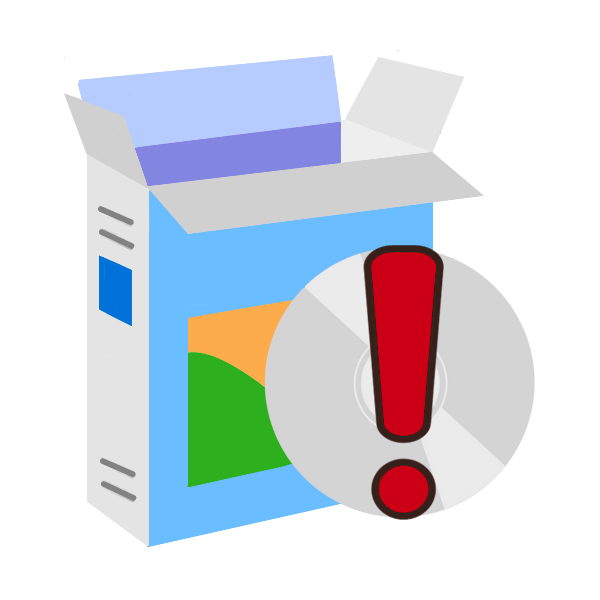Зміст

Система сервісів НВІС об'єднує приватні організації, компанії, бізнес-процеси і документи. Завдяки цьому з'являється можливість здавати звітність в держоргани по інтернету, готуючи все на сайті або через офіційне програмне забезпечення. Хоч зараз більшість користувачів вважають за краще працювати онлайн, ПО все ще користується популярністю. Нижче ми покроково розпишемо весь процес установки максимально детально.
Встановлюємо програму НВІС на комп'ютер
VLSI працює у двох версіях – локально та онлайн через сайт. Локальна версія буде зручніше тим, що певні функції доступні без підключення до Інтернету, наприклад, перегляд особистих даних або інформації про компанію. Тому деякі користувачі вибирають саме її. Перед початком використання програму слід завантажити і інсталювати.
Крок 1: Завантаження
У розглянутого софта є кілька актуальних версій, що підходять під різні професії і цілі, проте всі процеси виконуються однаково. Спочатку завантажте інсталятор НВІС на комп'ютер. Робиться це буквально в три дії:
Перейти до сторінки скачування НВІС
- За посиланням вище або через будь-який зручний браузер перейдіть до сторінки завантаження ПЗ.
- Виберіть відповідну збірку і навпроти неї клікніть на " повна версія» .
- Очікуйте завершення завантаження інсталятора, після чого відкрийте його.
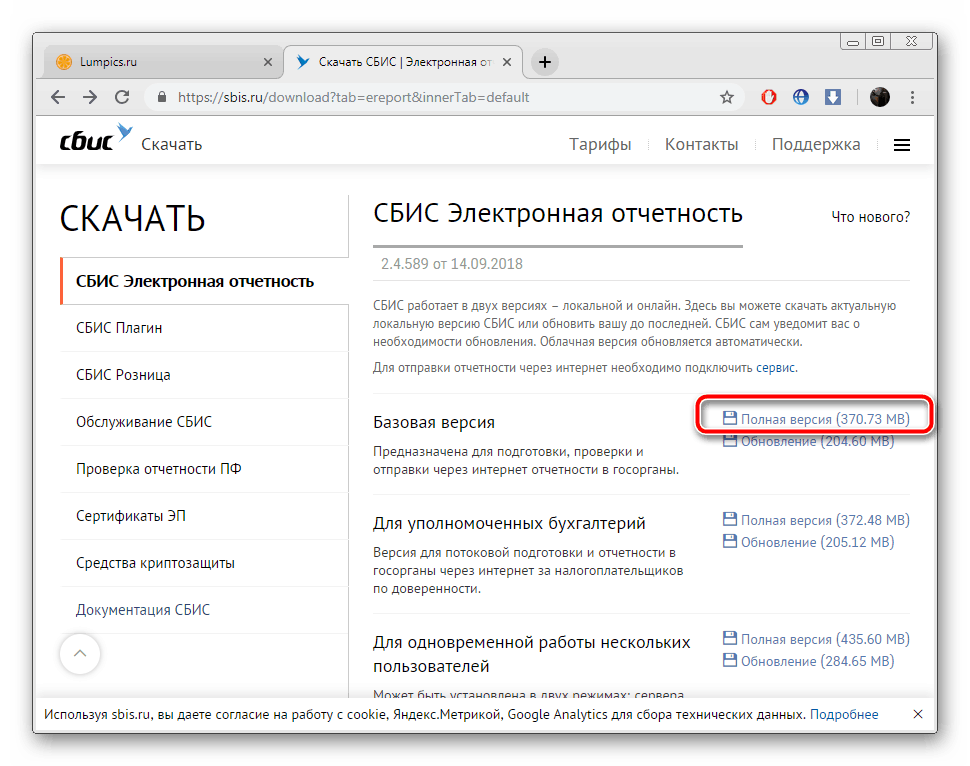
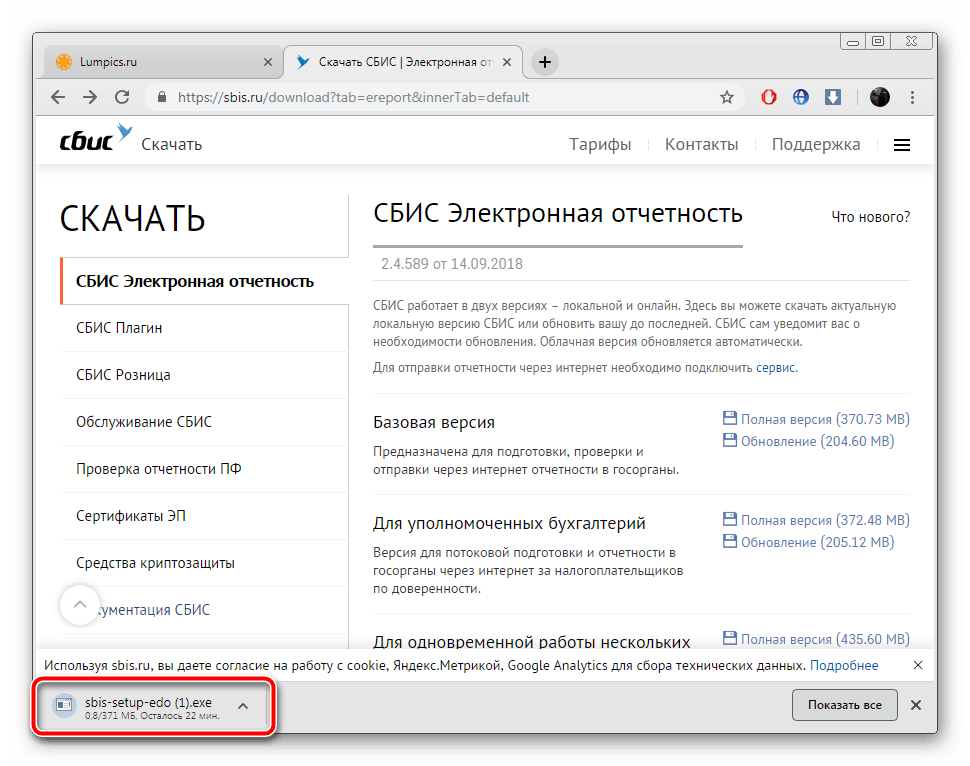
Крок 2: Встановлення
Тепер перейдемо до процесу інсталяції. Незалежно від версії або збірки все робиться за одним шаблоном:
- Після запуску інсталятора ви можете ознайомитися з мінімальними вимогами, щоб переконатися в тому, що додаток буде нормально функціонувати з ПК. Потім натисніть на»далі" .
- Ознайомтеся з умовами ліцензійної угоди та перейдіть до наступного вікна.
- Виберіть будь-яке зручне місце, куди буде інстальовано НВІС.
- Відзначте галочкою, чи потрібно створювати ярлик на робочому столі і ставити фірмовий драйвер.
- Очікуйте завершення процесу встановлення. Під час нього не вимикайте комп'ютер.
- Тепер ви можете запускати софт.
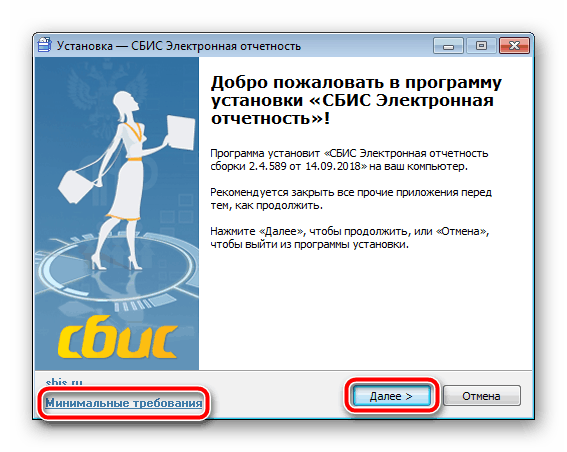
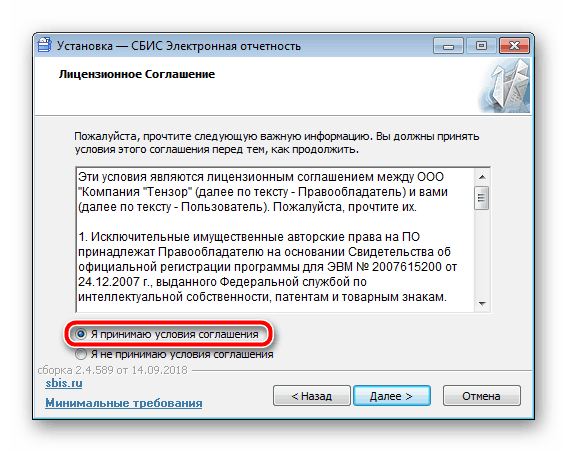
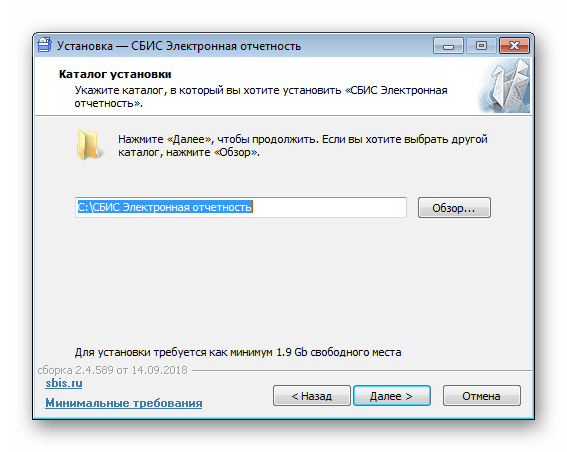

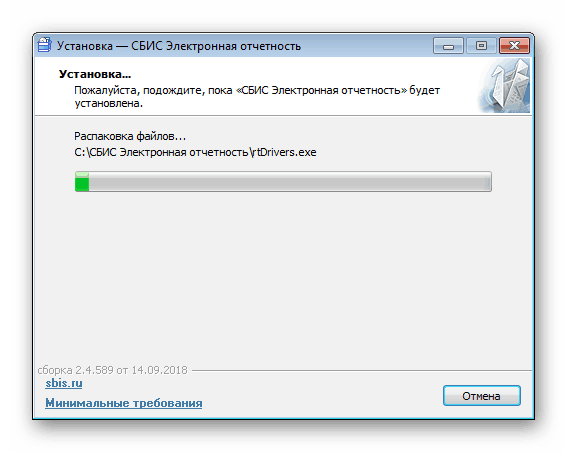
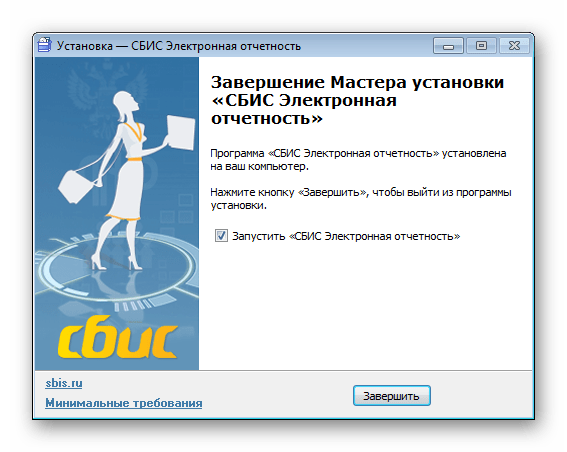
Крок 3: Перший запуск
Всі основні настройки вже можна здійснювати після того, як ви розберетеся з принципом роботи в НВІС, проте в першу чергу рекомендується виконати наступне:
- Під час першого запуску відбудеться індексація таблиць і додаткова конфігурація параметрів, тому потрібно почекати деякий час.
- Далі слід заповнити необхідні поля в Майстрі створення платника податків. Якщо зараз це не потрібно, просто закрийте вікно.
- Перед вами знаходиться робоча область, ви можете приступати до використання НВІС.
- Новим користувачам рекомендуємо звернутися в меню «допомога» , щоб ознайомитися з інструкціями щодо взаємодії з програмою.

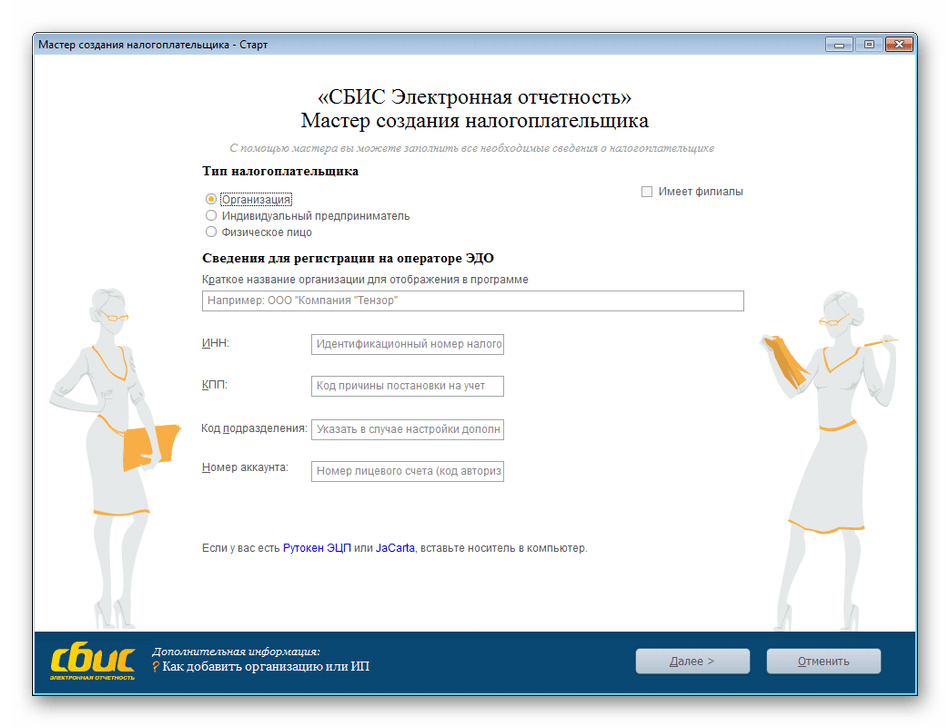
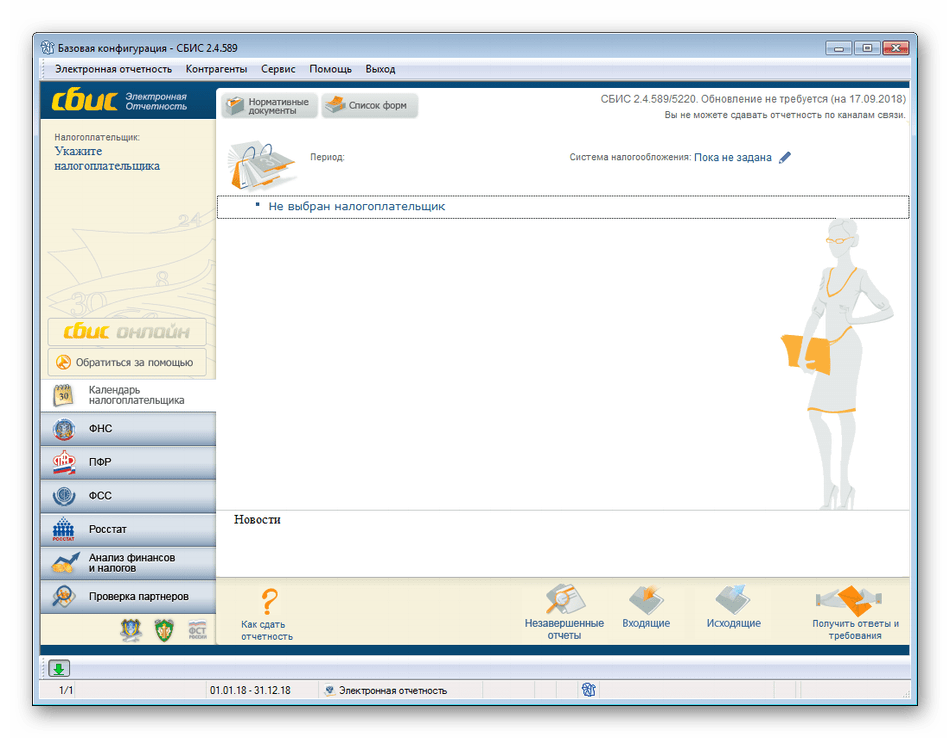
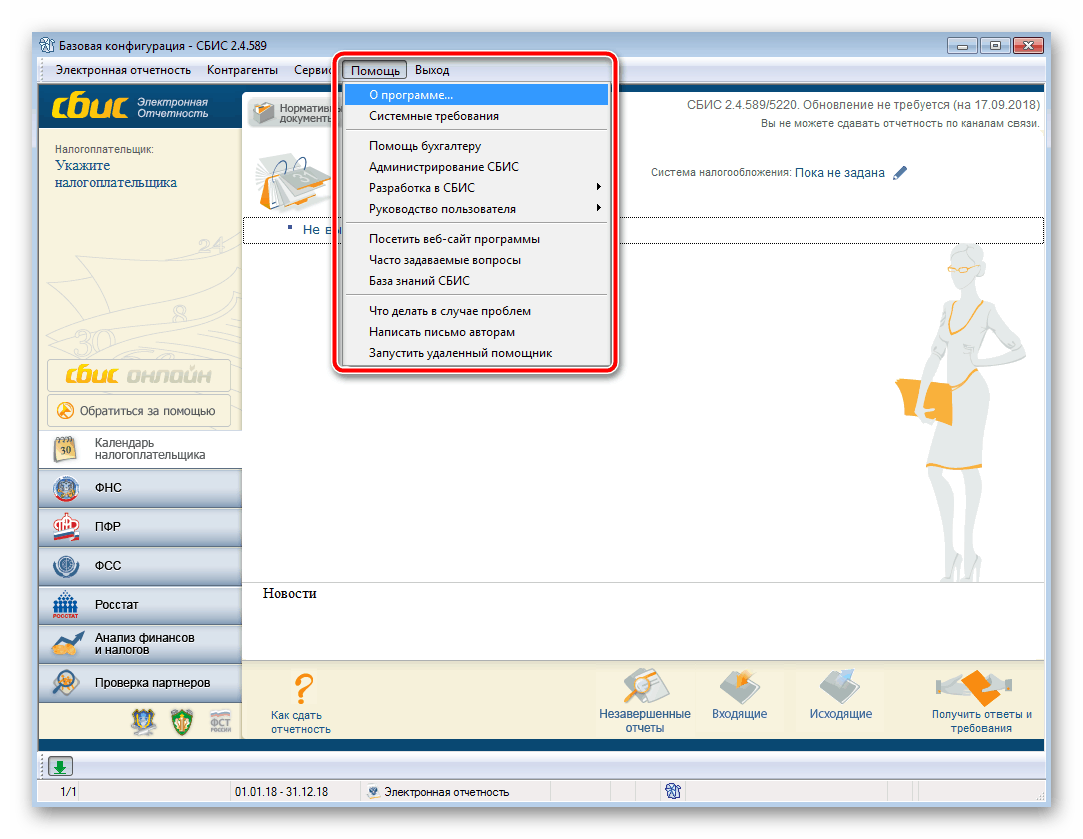
Інсталяція оновлення програми НВІС
Якщо ви є активним користувачем розглянутого ПЗ, рекомендуємо періодично перевіряти наявність оновлень, якщо ви не отримуєте відповідні оповіщення від розробників. Інсталяція нових файлів необхідна для виправлення дрібних несправностей або активації доданих функцій. Установка оновлення відбувається наступним чином:
- Перейдіть за посиланням, що вказана в першому кроці в розділі про встановлення НВІС.
- Виберіть версію, яка інстальована у вас на комп'ютері і завантажте для неї оновлення. Після завершення процесу відкрийте виконуваний файл.
- В ньому відразу клікніть на»далі" .
- Виберіть місце збереження файлів туди, де встановлено VLSI.
- Зачекайте, поки оновлення буде збережено на комп'ютері.
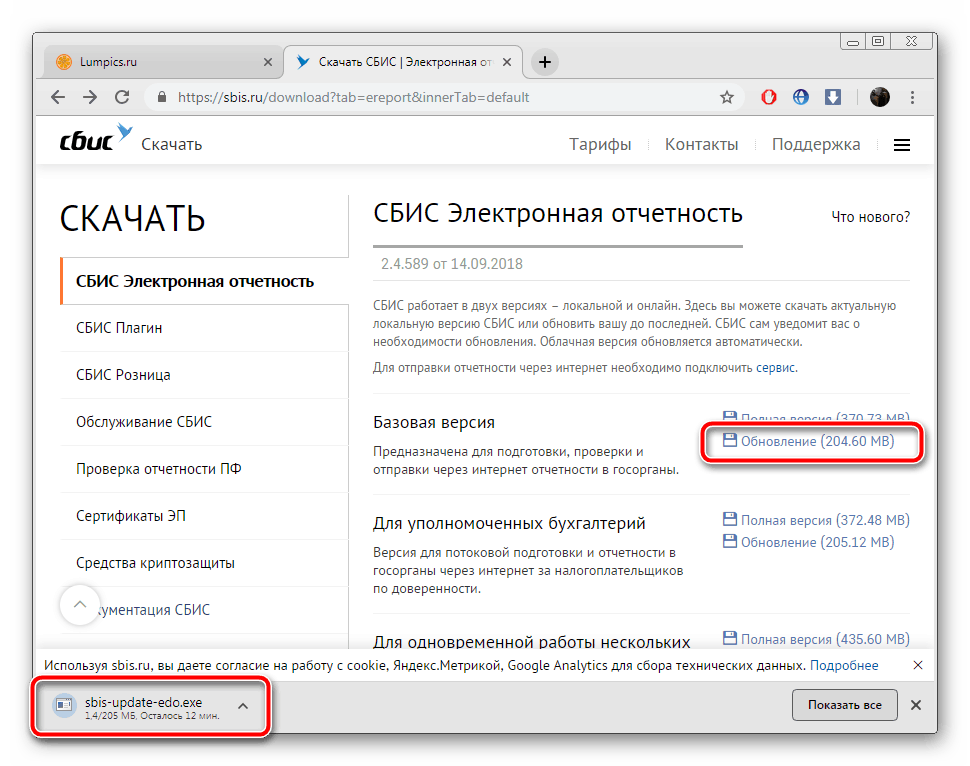
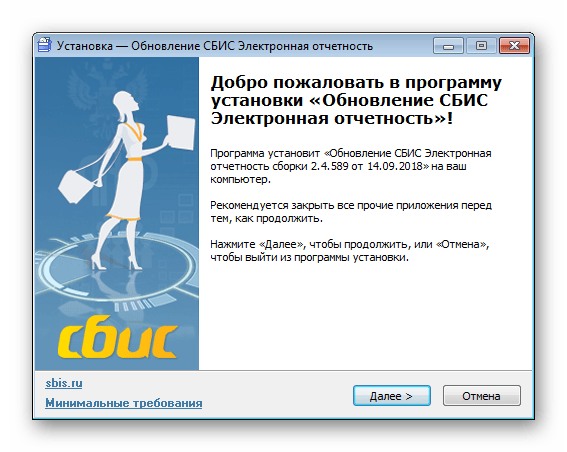
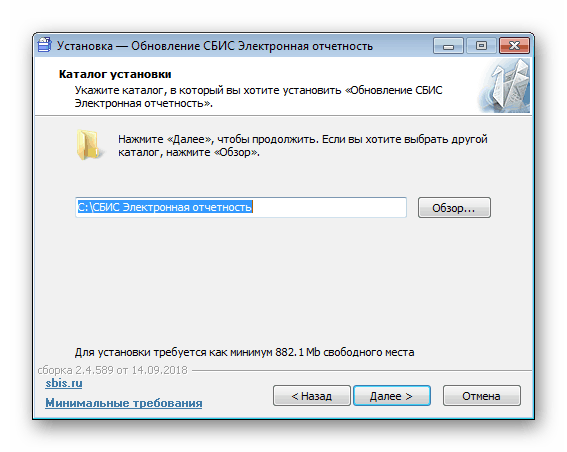
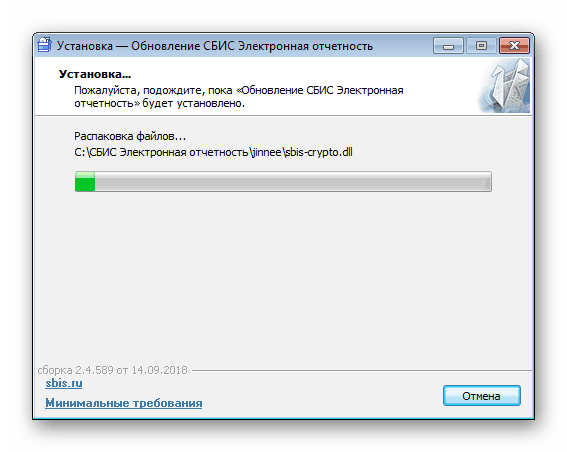
Тепер ви можете запустити софт, дочекатися індексації таблиць і переходити до комфортної роботи за найсвіжішою версією.
Інсталяція НВІС – нескладний процес. Як бачите, все виконується буквально за кілька секунд, основний час займає тільки очікування скачування і розпакування файлів. Дотримуйтесь наведених вище інструкцій і у вас обов'язково все вийде.
Читайте також: перенесення НВІС на інший комп'ютер